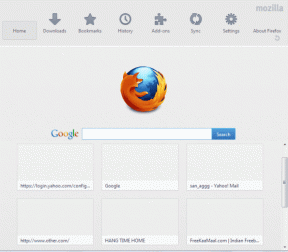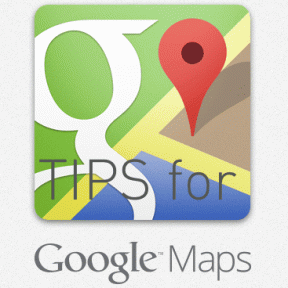So teilen Sie PS5-Screenshots mit dem Telefon – TechCult
Verschiedenes / / June 20, 2023
Möchten Sie Ihre epischen Gameplay-Momente mit Freunden teilen? Wenn ja, können Sie mit der Funktion zum automatischen Hochladen Ihre PS5-Screenshots schnell auf Mobiltelefonen teilen. Befolgen Sie diese Anleitung, um zu erfahren, wie Sie auf diese Option zugreifen, um Ihre PS5-Screenshots zu teilen oder auf Ihr Telefon zu übertragen.

Inhaltsverzeichnis
So teilen Sie PS5-Screenshots mit dem Telefon
Sehen wir uns an, wie Sie Ihre PS5-Schnappschüsse an Ihr Smartphone senden können.
Schnelle Antwort
Gehen Sie folgendermaßen vor, um PS5-Screenshots auf Ihrem Telefon zu teilen:
1. Schalten Sie Ihr ein PS5-Konsole und geh zum Medien Gallerie vom Startbildschirm aus.
2. Ermöglichen Automatisches Hochladen in den Mediengalerie-Einstellungen.
3. Öffne das PlayStation-App auf Ihrem Telefon und tippen Sie auf Spielbibliothek Tab.
4. Wechseln Sie zum Aufnahmen Abschnitt und tippen Sie auf Ermöglichen, um die Funktion „Auto-Upload“ zu aktivieren.
NotizHinweis: Stellen Sie sicher, dass auf Ihrem Smartphone die neueste Version der PlayStation-App installiert ist und dass auch Ihre PS5-Konsole aktualisiert ist.
Methode 1: Aus der PS5-Mediengalerie
Diese erste Methode zeigt Ihnen, wie Sie den automatischen Upload über das Menü „Mediengalerie“ auf Ihrer PS5-Konsole aktivieren können.
1. Anmachen dein PS5-Konsole.
2. Gehe zum Medien Gallerie vom Startbildschirm aus.
Notiz: Wenn Ihnen die Funktion zur Verfügung steht, wird im Abschnitt „Mediengalerie“ ein Popup angezeigt.
3. Wähle aus Aktivieren Sie den automatischen Upload Möglichkeit.

4. Öffnen Sie nun die PlayStation-App auf Ihrem Telefon, um dieselbe Option zum Teilen von PS5-Screenshots auf Ihrem Telefon zu aktivieren.
5. Tippen Sie unten auf dem App-Bildschirm auf Spielbibliothek Tab.
6. Wechseln Sie zum Aufnahmen Abschnitt.
7. Tippen Sie auf Ermöglichen um das automatische Hochladen in der App zu ermöglichen.

Jetzt die Aufgenommene Screenshots werden jetzt automatisch geteilt zur PlayStation-App. Sie haben 14 Tage Zeit, die Screenshots auf Ihr Mobilgerät herunterzuladen, und verschwinden danach.
Lesen Sie auch: So finden Sie den Speicherort des Uplay-Screenshots
Methode 2: Über die PS5-Systemeinstellungen
Sie können diese Funktion auch über die Systemeinstellungen der PS5 aktivieren, um Screenshots auf Ihrem Telefon zu teilen oder zu übertragen.
1. Navigieren Sie zu Einstellungen vom PS5-Startbildschirm aus.
2. Scrollen Sie nach unten und wählen Sie das aus Aufnahmen und Sendungen Möglichkeit.

3. Anmachen der Schalter für die Automatisches Hochladen Möglichkeit. Jetzt werden Screenshots automatisch in die App hochgeladen.

4. Öffnen Sie nun die PlayStation-App auf Ihrem Telefon und befolgen Sie die Anweisungen Schritte, die in Methode 1 erwähnt werden um das zu ermöglichen Aufnahmen Besonderheit.
Wie kann ich PS5-Screenshots und Gameplay-Videos auf Ihrem Telefon teilen?
Sie können Ihre Screenshots und Aufzeichnungen senden Gameplay-Aufnahmen oder Videos auf Ihrem Telefon mit Hilfe der Funktion zum automatischen Hochladen auf der PS5-Konsole und in der App. Lesen und befolgen Sie dazu die Führen Sie die in der obigen Überschrift genannten Schritte aus um eine klare Vorstellung zu bekommen.
In diesem Leitfaden haben wir den Prozess erklärt So teilen Sie PS5-Screenshots mit dem Telefon. Sie können jetzt Ihre Gaming-Erfolge präsentieren und Ihre Lieblings-Gameplay-Schnappschüsse mühelos speichern. Teilen Sie Ihre Gedanken im Kommentarbereich mit und erkunden Sie unsere Website weiter nach weiteren informativen Artikeln.
Pete ist leitender Autor bei TechCult. Pete liebt alles, was mit Technik zu tun hat, und ist im Herzen auch ein begeisterter Heimwerker. Er verfügt über ein Jahrzehnt Erfahrung im Schreiben von Anleitungen, Funktionen und Technologiehandbüchern im Internet.